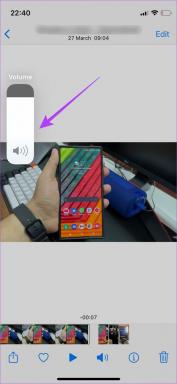Jak przenieść listy odtwarzania z Spotify do YouTube Music
Różne / / November 29, 2021
Niedawno przeniosłem swoją muzykę z Spotify do YouTube Music. Myślę, że YouTube Premium oferuje więcej za te same pieniądze. Dostajesz YouTube bez reklam oraz każdą piosenkę i każdy remiks na świecie w YouTube Music za jedyne dwa dolary więcej w porównaniu z innymi gigantami streamingu.

Wypróbowanie nowych usług strumieniowego przesyłania muzyki jest łatwe, przenoszenie list odtwarzania z jednego do drugiego jest łatwiejsze! Wiem, o czym myślisz — jak udało mi się przenieść wszystkie moje playlisty i inne preferencje muzyczne ze Spotify do YouTube Music?
Jeśli przyjechałeś tutaj w poszukiwaniu rozwiązania, udostępniam kilka usług i aplikacji, które pozwolą Ci przenieść playlisty ze Spotify do YouTube Music w ciągu kilku minut.
Zaczynajmy.
1. Playlista aplikacji Buddy
Playlist Buddy to bezpłatna usługa internetowa z reklamami. Nie są to jednak wyskakujące reklamy. Po prostu zauważysz banery w momencie przenoszenia swojej playlisty ze Spotify do YouTube Music. Cała strona została zbudowana tylko do jednej rzeczy. Żadna inna strona do strumieniowego przesyłania muzyki nie jest obecnie obsługiwana! Odwiedź witrynę i zaloguj się do swojego Spotify.

Zobaczysz teraz wszystkie listy odtwarzania po lewej stronie. Wybierz jeden lub więcej i zaloguj się na swoje konto Google w YouTube.

Po wejściu zobaczysz nowy przycisk o nazwie Konwertuj listę odtwarzania. Kliknij na to.

Gdy proces jest włączony, na dole ekranu zobaczysz kilka reklam. Sposób na wsparcie rozwoju serwisu.

Po zakończeniu procesu zobaczysz swoją playlistę Spotify w YouTube Music.

Darmowy i łatwy w użyciu z interfejsem użytkownika, który jest zbyt mdły.
Odwiedź aplikację Playlist Buddy
Również na Guiding Tech
2. SongShift
Songshift oferuje aplikację na iOS, ale nie ma wersji na przeglądarkę ani na Androida. To sprawia, że jest trochę ograniczony, jeśli chodzi o platformy, ale aplikacja jest naprawdę dobra. Gdy uruchomisz aplikację po raz pierwszy, zostaniesz poproszony o podłączenie swojej muzyki. Dotknij go, aby zalogować się do Spotify.
Teraz dotknij ikony „+” i wybierz opcję Konfiguracja jako źródło.
Wybierz Spotify na następnym ekranie i dotknij Listy odtwarzania. Teraz wybierzesz playlistę, którą chcesz przenieść do YouTube Music.
Na następnym ekranie wybierzesz miejsce docelowe jako YouTube Music. Możesz utworzyć nową listę odtwarzania lub dodać do istniejącej listy odtwarzania.
Stuknij w Jestem gotowy na następnym ekranie, aby rozpocząć proces przenoszenia listy odtwarzania ze Spotify do YouTube Music.
Jednocześnie można dodać tylko dwie usługi strumieniowego przesyłania muzyki. Możesz usunąć jedną, aby dodać kolejną, lub kupić wersję pro za 3,99 USD, aby dodać nieograniczoną liczbę.

Pobierz SongShift
3. TuneMyMusic
TuneMyMusic obsługuje wiele usług przesyłania strumieniowego muzyki i ma dedykowaną stronę dla każdej kombinacji. Cóż, to oszczędność czasu. Jest to aplikacja internetowa i obecnie nie oferuje żadnych dedykowanych aplikacji na platformy mobilne. Na szczęście jest całkowicie darmowy. Kliknij poniższy link, aby otworzyć wymagany wybór i wybierz Zacznijmy.

Kliknij Spotify, aby się zalogować i nadać niezbędne uprawnienia do odczytu i przesyłania list odtwarzania.

Możesz wkleić adres URL listy odtwarzania lub wybrać go ręcznie. Wolę ręcznie, bo kto pamięta adresy URL?

Możesz wybrać jeden lub wszystkie tutaj, a następnie kliknij Dalej: Wybierz miejsce docelowe.

Tutaj wybierzesz YouTube jako miejsce docelowe.

Wszystko powinno być już gotowe. Przejrzyj, a następnie kliknij opcję Rozpocznij przenoszenie mojej muzyki.

Odwiedź TuneMyMusic
Również na Guiding Tech
4. Soundiiz
Soundiiz prawdopodobnie obsługuje maksymalną liczbę serwisów do strumieniowego przesyłania muzyki i dlatego jest moim ulubionym. Ponownie nie ma dostępnych aplikacji mobilnych. Tylko wersja internetowa, która działa dobrze.
Kliknij przycisk Rozpocznij teraz, aby rozpocząć proces, który powinieneś już znać. Musisz utworzyć konto lub zalogować się za pomocą profilu w mediach społecznościowych, takiego jak Google.

Wybierz Spotify po lewej stronie i zaloguj się, aby nadać niezbędne uprawnienia.

Przewiń trochę, a znajdziesz YouTube Music. Powtórz ćwiczenie.

Aby rozpocząć przesyłanie listy odtwarzania z Spotify do YouTube Music, kliknij Przenieś w lewym okienku i wybierz Lista odtwarzania, aby wybrać listę odtwarzania.

Wybierz Spotify w następnym oknie jako źródło.

Zobaczysz listę wszystkich swoich list odtwarzania. Wybierz jedną lub więcej (wersja premium dla więcej niż jednej) tutaj i kliknij Potwierdź i kontynuuj.

Na następnym ekranie możesz usunąć duplikaty, wprowadzić nowy tytuł i opis oraz ustawić playlistę jako prywatną lub publiczną. To jest unikalne dla Soundiiz. Kliknij Zapisz konfigurację tutaj.

Na następnym ekranie możesz wybrać lub usunąć utwory, a po zakończeniu kliknij Potwierdź listę utworów.

Teraz wybierzesz docelową usługę strumieniowego przesyłania muzyki, którą jest YouTube Music.

Przenoszenie zajmie kilka chwil, po czym będzie można je oglądać i słuchać w YouTube Music. Wersja pro, w cenie 3 USD/miesiąc, pozwoli Ci pracować z więcej niż jedną listą odtwarzania i importować dodatkowe dane, takie jak ulubione. Możesz także zsynchronizować listy odtwarzania w różnych aplikacjach do przesyłania strumieniowego. Przydatne, jeśli ty i twój współmałżonek używacie różnych aplikacji, ale słuchacie tej samej listy odtwarzania.
Odwiedź Soundiiz
Muzyka żyje wiecznie
Istnieje wiele aplikacji i usług internetowych, które pomogą Ci przenieść playlisty ze Spotify do YouTube Music.
Oto film o tym, jak przenieść swoją playlistę Spotify do YouTube Music lub innej usługi przez nasz Przewodnik techniczny na YouTube (w języku angielskim):
Możesz wybrać dowolny, w zależności od używanego smartfona lub laptopa.
Dalej w górę: Chcesz przenieść listy odtwarzania ze Spotify do Apple Music? Dowiedz się, jak to zrobić, klikając poniższy link.